在vmware16 中安装centos7.8时,选择桥接,网卡被禁用了,使用下面方法开启
显示所有设备网络设备详细信息
nmcli device show显示指定网络的详细信息 enp0s3
nmcli device show enp0s3启用网络链接 enp0s3
nmcli connection up enp0s3一、docker环境安装
1.安装yum-utils,包含yum-config-manager用于设置仓库
sudo yum install -y yum-utils
2.设置repo
sudo yum-config-manager \
--add-repo \
https://download.docker.com/linux/centos/docker-ce.repo
3.安装docker-ce-cli
sudo yum install docker-ce docker-ce-cli containerd.io
过程中提示输入y
Complete
4.启动docker
sudo systemctl start docker
5.测试是否成功,会自动拉取并运行hello-world镜像
docker run hello-worldCentOS 7.8安装JDK 1.8
一、下载
下载地址:
https://www.oracle.com/java/technologies/javase/javase8-archive-downloads.html
此处选择的是Linux 64 jdk-8u202-linux-x64.tar.gz下载安装。(8u202为最后一个免费版本。)
二、安装
1.检查系统是否自带JDK
部分版本自带了Open JDK,需使用 java -version进行检查后卸载。由于本人安装的CentOS中没有自带JDK,因此此处跳过。
如有需求可参考 https://www.cnblogs.com/sxdcgaq8080/p/7492426.html 进行卸载。
2.复制安装包到CentOS目录下
使用WinSCP或其他工具,将下载好的JDK包上传到CentOS文件目录下。
3.解压JDK
在安装包目录下输入解压命令:
tar -zxvf jdk-8u202-linux-x64.tar.gz -C /software
解压JDK安装包到指定目录。
-C后的路径为解压的目标路径。如只需解压到当前文件夹,则可去除-C及参数。
4.配置环境变量
编辑全局变量
vi /etc/profile
按i进行编辑模式,在最后一行添加如下变量
export JAVA_HOME=/usr/java/jdk1.8.0_144
export CLASSPATH=.:${JAVA_HOME}/jre/lib/rt.jar:${JAVA_HOME}/lib/dt.jar:${JAVA_HOME}/lib/tools.jar
export PATH=$PATH:${JAVA_HOME}/bin
JAVA_HOME后的路径按照自己本地存放的路径进行修改。
配置完后,按esc,输入:wq,保存退出。
5.刷新配置文件使修改生效
执行命令:
source /etc/profile
6.验证安装是否成功
输入命令查看Java版本号
java -version
Centos7.8 安装mysql8.0
CentOS 7.8 安装mysql8.0步骤 - lxpaopao - 博客园
如果提示下面错
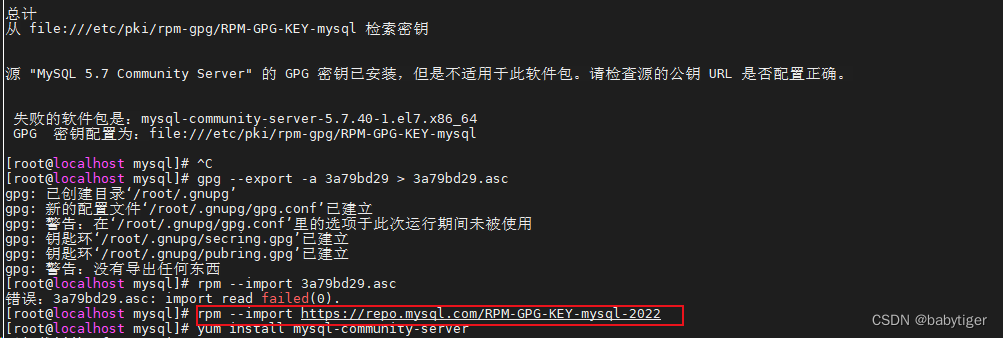
rpm --import https://repo.mysql.com/RPM-GPG-KEY-mysql-2022Centos 7 安装chrome
wget https://dl.google.com/linux/direct/google-chrome-stable_current_x86_64.rpm
yum install -y lsb
yum install -y libXScrnSaver
yum localinstall google-chrome-stable_current_x86_64.rpm
google-chrome --version # 查看版本号
4、Centos 7 chrome 中文字体乱码,中文都显示为方框
yum groupinstall "X Window System" -y
yum -y groupinstall chinese-support
yum -y groupinstall Fonts






















 782
782











 被折叠的 条评论
为什么被折叠?
被折叠的 条评论
为什么被折叠?








